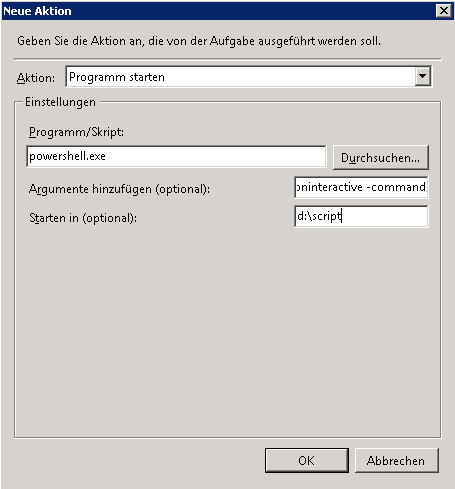Seit vSphere5 gibt es eine vCenter Appliance auf Linux Basis. Damit kann eine Windows Lizenz für das vCenter eingespart werden. Die Frage, die sich mir heute stellte:
Wohin mit den Sysprep Dateien für Windows XP oder 2003 Server?
Zum Glück gibts bei VMware dazu einen Artikel unter KB 1005593.
Dort steht der Pfad zum sysprep Verzeichnis:
/etc/vmware/vmware-vpx/sysprep/
Der Login per SSH muß aktiviert sein. Die Verzeichnisstruktur ist bereits angelegt. Nur die Sysprep Dateien muß man dort noch hinkopieren.
Zur Erinnerung nochmal die Pfade unter Windows: 😉
2008 und höher:
%ALLUSERSPROFILE%\VMware\VMware VirtualCenter\Sysprep\
Andere Windows Systeme (XP, 2003)
%ALLUSERSPROFILE%\Application Data\VMware\VMware VirtualCenter\Sysprep\